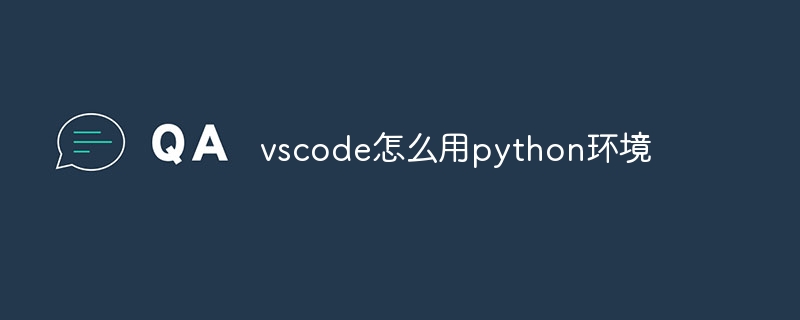在 Visual Studio Code 中使用 Python 环境,需要依次:安装 Python 解释器及 VSCode Python 扩展。创建并激活 Python 虚拟环境。安装所需 Python 库。创建 Python 项目并运行脚本。使用断点调试 Python 代码。

在 Visual Studio Code 中使用 Python 环境
Visual Studio Code (VSCode) 是一款流行的代码编辑器,它提供了对 Python 环境的出色支持。以下是使用 VSCode 进行 Python 开发的分步指南:
1. 安装 Python 解释器
- 访问 Python 官方网站并下载适用于您操作系统的 Python 解释器。
- 安装解释器并确保已将 Python 添加到系统路径中。
2. 安装 VSCode Python 扩展
- 打开 VSCode 并转到“扩展”市场。
- 搜索“Python”扩展并安装它。
3. 创建 Python 虚拟环境
- 在 VSCode 中,按 Ctrl Shift P(Windows/Linux)或 Cmd Shift P(macOS)。
- 键入“Python: Create Virtual Environment”并选择该选项。
- 指定环境名称并选择一个位置。
4. 激活虚拟环境
- 在 VSCode 中,转到“终端”面板。
- 输入
source <environment_name>/bin/activate 来激活虚拟环境。
5. 安装所需库
- 在终端中,使用 pip 命令安装所需的 Python 库,例如
pip install numpy。
6. 创建 Python 项目
- 在 VSCode 中,按 Ctrl N(Windows/Linux)或 Cmd N(macOS)新建一个文件。
- 保存文件为
.py 扩展名。
7. 运行 Python 脚本
- 在 VSCode 中,F5 或单击“运行”按钮运行 Python 脚本。
8. 调试 Python 代码
- 要调试代码,请在要设置断点的行上单击鼠标左键并选择“断点”。
- 按 F5 开始调试。
提示:
- 确保在激活虚拟环境后安装库。
- 对于大型项目,建议使用版本控制系统,例如 Git。
- 使用 VSCode 的“Python 交互式窗口”来快速执行 Python 语句。
- 查看 VSCode 的官方文档以获取更多信息。
以上是vscode怎么用python环境的详细内容。更多信息请关注PHP中文网其他相关文章!